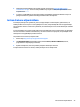User guide
8 Darbstacijas atjaunināšana
●
Darbstacijas atjaunināšana pēc pirmās sāknēšanas
●
BIOS atjaunināšana
●
Ierīces draiveru atjaunināšana
HP visu laiku strādā pie kopējās darbstacijas sniegtās pieredzes uzlabošanas. Lai darbstacija varētu gūt
labumu no jaunākajiem uzlabojumiem, HP iesaka regulāri instalēt jaunāko BIOS, draiveri un programmatūras
atjauninājumus.
Darbstacijas atjaunināšana pēc pirmās sāknēšanas
Pēc darbstacijas veiksmīgas pirmās sāknēšanas reizes ievērojiet šos norādījumus, lai pārliecinātos, vai
darbstacija ir atjaunināta:
●
Pārliecinieties, vai ielādēta jaunākā sistēmas BIOS versija. Skatiet sadaļu BIOS atjaunināšana 44. lpp..
●
Pārliecinieties, vai ir jaunākie sistēmas draiveri. Skatiet sadaļu Ierīces draiveru atjaunināšana 45. lpp..
●
Iepazīstieties ar pieejamajiem HP resursiem.
●
Apsveriet brīdinājumu par draiveriem abonēšanu tīmekļa lapā http://www.hp.com/go/
subscriberschoice.
BIOS atjaunināšana
Lai nodrošinātu optimālo veiktspēju, noskaidrojiet un, ja nepieciešams, atjaunojiet darbstacijas BIOS versiju.
Pašreizējās BIOS versijas noskaidrošana
Pašreizējās BIOS versijas noskaidrošana:
1. Startēšanas (sāknēšanas) nospiediet taustiņu Esc.
2. Nospiediet taustiņu F10, lai atvērtu utilītu F10 Setup.
3. Atlasiet File > System Information (Fails > Sistēmas informācija). Atzīmējiet darbstacijas BIOS versiju.
PIEZĪME. BIOS jaunināšanas procedūras, kā arī F10 uzstādīšanas utilītas BIOS izvēlnes iestatījumus
skatiet publikācijā Maintenance and Service Guide (Apkopes un servisa rokasgrāmata), kas atrodas
tīmekļa lapā http://www.hp.com/support/workstation_manuals.
BIOS jaunināšana
Lai atrastu un lejupielādētu jaunāko pieejamo BIOS versiju, kas ietver jaunākos uzlabojumus, rīkojieties šādi.
1. Atveriet lapu http://www.hp.com/go/workstationsupport.
2. Cilnē Lejupielādes opcijas atlasiet Draiveri, programmatūra un programmaparatūra.
3. Izpildiet norādījumus, lai atrastu jaunāko darbstacijai pieejamo BIOS versiju.
44 8. nodaļa. Darbstacijas atjaunināšana